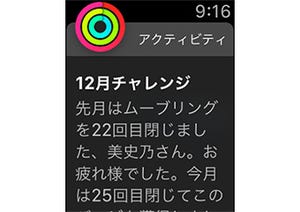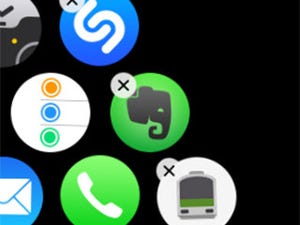Apple Watchの「ワークアウト」は、ランニングやウォーキングといった運動の成果を記録するアプリです。記録をつけることは継続のモチベーションにもなります。今回はワークアウトの使い方や記録の見方をご紹介します。
ワークアウトの開始から終了まで
運動を始める際に、アプリを開いて記録を開始。運動を終えたら記録をストップし、保存します。
ワークアウトを開始
Apple Watchのデジタルクラウンを押し、アプリアイコンから「ワークアウト」をタップして開きます。
ワークアウトの種目には下記のようなものがあります。
- ランニング
- ウォーキング
- 室内ランニング
- 室内ウォーキング
- エリプティカル
- インドアバイク
- ステアステッパー
- サイクリング
- ローイング
- 高強度インターバルトレーニング
- プールスイミング
- オープンウォータースイミング
ワークアウトを終了
運動が終わったら、画面をスワイプして終了ボタンをタップします。
過去のワークアウト記録を一覧
保存されたワークアウトの記録は、iPhoneの「アクティビティ」アプリで一覧することができます。
目標を定めてワークアウト
「今日は5km歩こう」「30分走ろう」など、Apple Watchに目標を設定してワークアウトを行うことも可能です。
ワークアウトの小技
いつものワークアウトがちょっと便利になる小技をご紹介します。
毎日使うならコンプリケーションに常駐
文字盤のコンプリケーションに設定しておくとすぐに起動できて便利です。
信号、休憩で一時停止
ワークアウト中に立ち止まる時は、記録を一時停止することができます。
異なる種目を続けて記録
ランニングマシンの後にエアロバイクなど、複数のワークアウトを続けて行う際には、種目を切り替えて引き続き記録を行うことができます。